Windows10系统之家 - 安全纯净无插件系统之家win10专业版下载安装
时间:2023-04-24 17:12:56 来源:Windows10之家 作者:admin
相信很多用户在使用电脑工作的时候都会用到打印机,而最近一些使用Win10系统的用户在打印文件的时候却出现了挂起的情况,这导致自己无法正常的打印文件,那么要如何解决这样的问题呢?下面就和小编一起来看看操作步骤吧。
打印文件出现挂起情况的解决方法
1、右击左下角开始,点击“运行”。

2、再打开的运行窗口中输入“services.msc”。
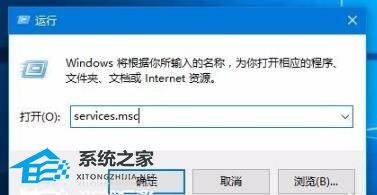
3、随后在服务窗口中找到“print spooler”服务项。
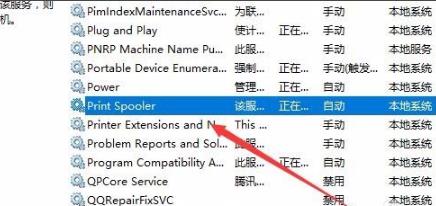
4、双击该服务项查看是否已运行,没有运行的话就运行该服务。
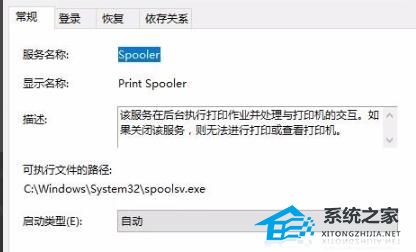
5、点击桌面左下角开始在windows系统中打开“控制面板”。
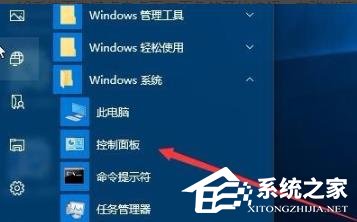
6、再打开的控制面板窗口中点击“设备和打印机”。
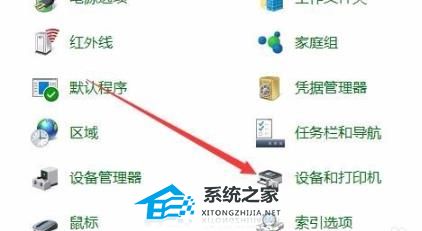
7、右击打印设备,点击“疑难解答”。

8、此时等待问题修复即可。
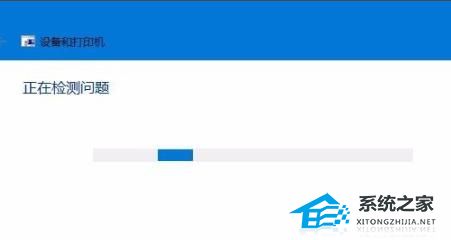
相关文章
热门教程
热门系统下载
热门资讯





























